אתה יכול לצאת מאפליקציה לא מגיבה בשני Windowsו- macOS. במערכת Windows זה די קל לעשות זאת באמצעות מנהל המשימות. מכיוון שרוב המשתמשים שמעו על מנהל המשימות והשתמשו בהם בשלב מסוים, עזיבת אפליקציה אינה דבר מסובך. באופן דומה, משתמשי macOS יודעים כי קיימת אפשרות Force Quit בתפריט Apple בשורת התפריטים. מה שמשתמשים בשתי מערכות ההפעלה אולי לא מודעים אליהם הוא שאתה יכול לפסול גם על מספר אפליקציות. במערכת Windows תצטרך אפליקציה של צד שלישי כדי לעשות זאת, אך ב- macOS הפונקציה נבנתה במשך עידנים.
כפה על צא מאפליקציות מרובות ב- Windows 10
Windows מגיע עם מנהל משימות משלו אשרמאפשר לך לכפות סיום משימה, כלומר אפליקציה או תהליך. למרבה הצער, זה לא מאפשר לך לכפות סגירת יישומים מרובים. לשם כך אתה זקוק למנהל משימות של צד שלישי ואתה מתפנק בבחירה.
רוצח התהליך האולטימטיבי הוא צד שלישי בחינםמנהל המשימות של Windows שמאפשר לך לכפות על יישום ותהליכים מרובים. בחר בסגירת התהליכים שאתה רוצה לכפות ולחץ על כפתור 'הרוג תהליכים נבחרים'.

הוזהר כי יישום זה יפרט חיוניתהליכים הדרושים כדי להפעיל את Windows. אם אינך יודע מהו תהליך ותפרוש ממנו, אתה עלול לקרוס את Windows או להקפיא אותו. הנזק לא יהיה קבוע אך אתה יכול לאבד עבודה שלא נשמרה. וודא שאתה יוצא רק מתהליך אפליקציה.
כפה צא מכמה אפליקציות ב- macOS
ב- macOS, אינך זקוק ליישום צד שלישי אליולאלץ יישומים מרובים. אתה יכול לפרוש מהם באותה צורה שאתה יוצא מאפליקציה יחידה עם שינוי אחד קטן. ראשית, פתח את תפריט יציאה מהכוח דרך קיצור הדרך למקלדת פקודה + אפשרות + Esc.
כאשר התפריט מופיע, בחר מספר אפליקציות לפילחץ לחיצה ארוכה על מקש Shift או Command. מקש Shift מאפשר לך לבחור אפליקציות לפי סדר, ומפתח הפקודה מאפשר לך לבחור בהן לא בסדר. לחץ על כפתור צא כדי לאלץ את היישומים שנבחרו.
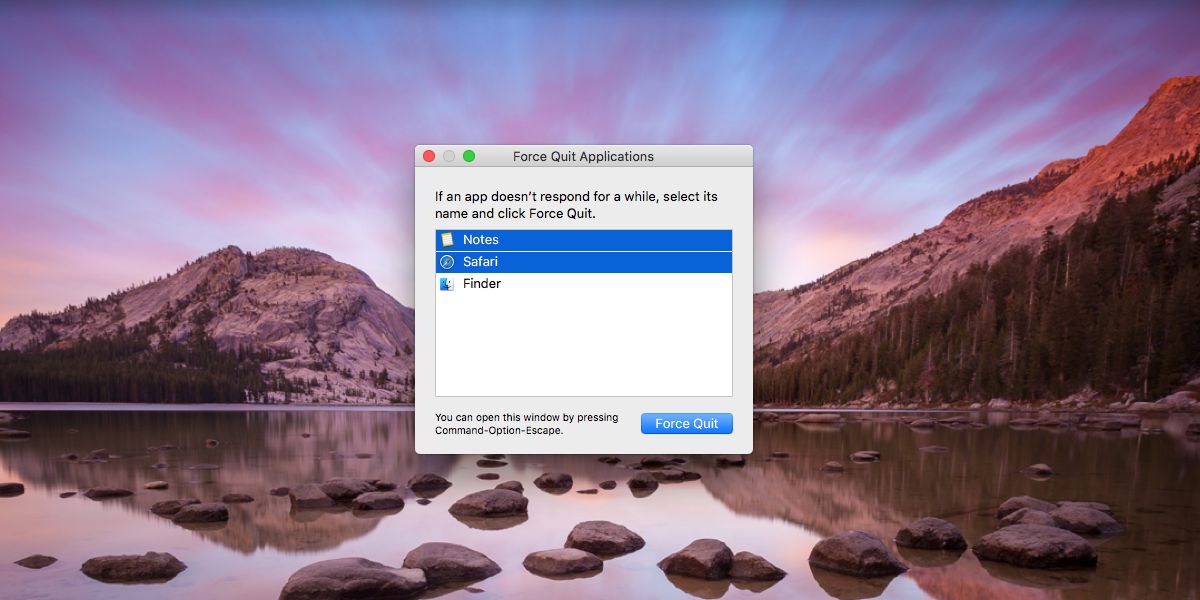
הסיבה לכך ש- macOS הופך את זה לכל כך קל ו- Windowsפשוט לא מאפשר לך לעשות זאת מכיוון ש- Windows לא רק מפרט אפליקציות במנהל המשימות. באופן דומה, יישומי ניהול משימות של צד שלישי גם אינם מגבילים את עצמם רק לאפליקציות. הם מפרטים תהליכים ומשתמש קצה לא תמיד יכול להבחין בהבדל בין השניים. macOS לא עושה זאת. זה מפרט אפליקציות ולא שום דבר אחר ולכן זה הרבה יותר בטוח לשימוש. יש אבחנה בין תפריט היישום Force Quit לבין Monitor Monitor שמאפשרים את זה.



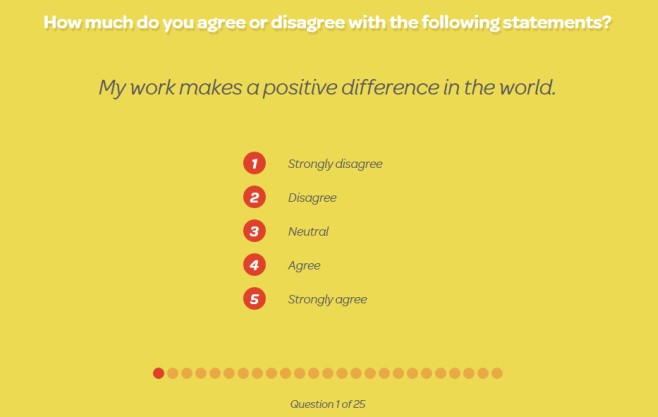









הערות